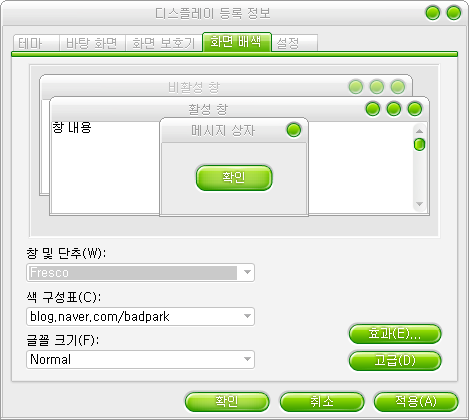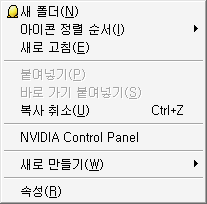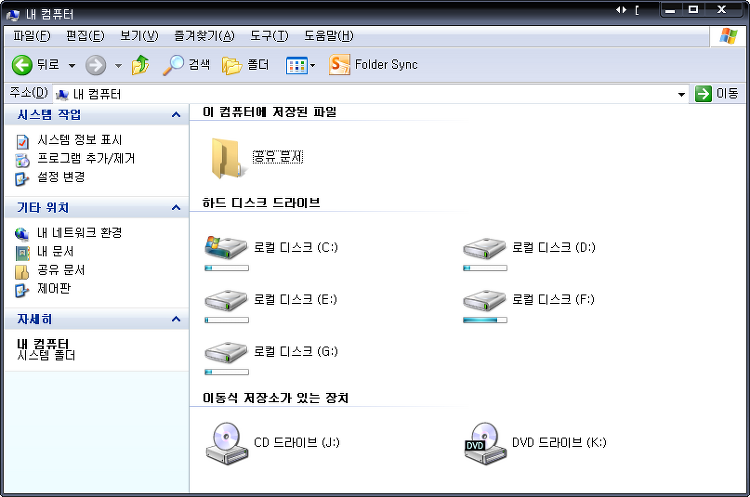윈도우 XP 테마 : Vista 테마 테마패치 설치전 설치할 프로그램 Vista 테마 ▲ 윈도우테마 스타일을 비스타처럼 바꿀수있는 테마 입니다. ▲ 테마패치가 설치 되어있지 않다면 [정상적으로 테마가 적용되지 않습니다] 테마 설치전 UXTender 테마패치를 설치해야만 정상적으로 보여집니다. Patch 후 재부팅을 해야 정상적으로 적용이 됩니다. ▲ 패치 적용이후에, 위 파일을 더블클릭하여 자동으로 압축을 해제 합니다. ▲ 디스플레이 등록 정보에서 VistaCG를 선택후 적용하시면 맨위에 보았던 테마가 적용 됩니다. Vista 테마